
Kan iPhones få virus? Även om det är sällsynt kan din iPad eller iPhone vara infekterad med skadlig programvara. Du behöver inte en antivirusapp eller en virusrenare för att bli av med den; vi kommer att gå över hur du förbättrar din iPhone-säkerhet via virusskydd, hur du gör en virussökning eller kontroll och hur du tar bort iPhone-virus. Så mycket personlig data lagras på iPhones. När du vet detta undrar jag säkert: "Har min iPhone virus?" Låt oss börja lära oss om iPhone-virus så att vi kan upptäcka, ta bort och undvika att bli återinfekterade med virus.
Relaterad: 3 sätt att skydda dig själv från mobilbedrägeri och identitetsstöld
Vad står i den här artikeln:
- Kan iPhones få skadlig programvara? Hur du håller din telefon säker
- Har min iPhone ett virus eller annan skadlig programvara? Hur man kontrollerar iPhones för virus eller skadlig programvara
- Virus Remover & Cleaner: Hur man blir av med ett virus på din iPhone
Kan iPhones få skadlig programvara? Hur du håller din telefon säker
Det är lätt att frossa i löftet om säkerhet och tro att våra iPhones är säkra; trots allt har Apples ekosystem en bra meritlista för säkerhet och försvar mot elektronisk invasion av alla slag. Apples VD
Tim Cook uppgav, "iPhone, iPad och Mac är de bästa verktygen för arbete, och erbjuder världens bästa användarupplevelse och den starkaste säkerheten." Även om det påståendet kan vara sant, iPhone-ägare måste göra sitt för att hålla sina enheter och deras data säkra, och inte bara lita på att Apple håller skadlig programvara borta.Vad är skadlig programvara på iPhone? Vad är ett virus? Vad är skillnaden?
Termen virus har kommit in i det vanliga folkspråket för att betyda alla oönskade inkräktare av en dator eller handhållen enhet, men om vi är tekniska finns det en skillnad mellan ett virus och skadlig programvara. Skadlig programvara är en förkortning för skadlig programvara och inkluderar trojanska hästar, spionprogram och virus. Allt som kan skada dina enheter eller stjäla din personliga information ingår i kategorin skadlig programvara. Virus är en specifik typ av skadlig programvara: skadliga program som replikerar sig själva genom att modifiera programvara med sin egen torske när de väl har invaderat. iPhone får vanligtvis inte virus, men andra typer av skadlig programvara finns, till exempel spionprogram, som skickar din aktivitet till en tredje part, eller adware, som visar dig extra och oönskat annonser. Även om virus är sällsynta på iPhones är falska virusvarningar ganska vanliga (se popup-fönster för virusvarningar nedan). Om du följer tipsen nedan är det mycket osannolikt att din iPhone kommer att invaderas av skadlig programvara av något slag.
Har min iPhone ett virus? Popup-fönster för virusvarning
Detta faller inom kategorin misstänkta länkar nedan men är så lömskt och vanligt att det måste åtgärdas direkt. Ibland visas ett popup-fönster på din skärm som säger att något riktigt officiellt låter – det kan till och med påstås vara från Apple! Popup-fönstret är vanligtvis en virusvarning som denna, "Varning! Din iPhone har äventyrats av ett virus! Skanna nu!" Det finns en knapp att trycka på, som förmodligen kommer att skanna din iPhone efter det kränkande viruset, när det i verkligheten inte finns något virus. Det här är en skadlig annons – en popup-annons – och om du klickar på den infekteras din enhet (eller mer troligt din webbläsare) med skadlig programvara. På en iPhone finns det inte så mycket som dessa popup-fönster kan göra förutom att skrämma dig och sedan lura dig till frivilligarbete känslig information som kreditkort – de kan inte komma åt din privata information, dina filer eller telefonens appar om du inte ger dem den tillgången. Om du ser något sånt här komma upp på din skärm, engagera dig aldrig i popup-fönstret; Följ proceduren för att bli av med popup-fönster för virusvarningar för att hålla din enhet säker.
Jailbreak? Gör det inte: Skydda din iPhone från skadlig programvara och virus
Ibland finns det en frestelse att jailbreaka en iPhone så att programvara och appar utanför Apples ekosystem kan laddas upp. Även om det är en förståelig drift, när du jailbreakar din iPhone, ogiltigförklarar du inte bara din garanti, utan du lämnar också din enhet öppen för skadlig programvara som den tidigare var skyddad mot. Enligt Paloalto Networks225 000 jailbreakers fick sin dataintrång och Apple ID-användarnamn och lösenord stulna av skadlig programvara kallad KeyRaider 2015. Några av dessa hackningsoffer fick sina iPhones fjärrlåsta och innehöll också lösen. Hålls för lösen betyder precis vad det låter som; dessa hackade iPhone-ägare var tvungna att betala cyberbrottslingar för att låsa upp sina telefoner.
När du har jailbreakat din telefon kommer du med största sannolikhet att bli avvisad om du tar med din enhet för service på en Apple Store. Enligt min åsikt är all bekvämlighet du kan lägga till genom att ladda upp otillåten programvara och appar långt uppvägd av möjligheten att behöva köpa en ny iPhone om din nuvarande enhet blir hackad. Utöver det finns den potentiella stressen med identitetsstöld, och alla de otaliga timmar det kommer att ta att byta lösenord, ringa banker och kreditkortsföretag och kontrollera din kreditupplysning. Jailbreak bara inte, okej?
iOS-uppdatering: Installera Apples programuppdateringar för det senaste skyddet mot skadlig programvara och virus
Det kan vara frestande att vänta med att uppdatera ditt operativsystem; det verkar som att du precis blev bekväm med den senaste versionen! Det finns dock en mycket god anledning att byta så snart som möjligt. Operativsystemuppdateringar är ett sätt för Apple att introducera nya funktioner och fixa buggar, men också att hålla säkerheten på högsta möjliga nivå. När ett säkerhetsintrång eller till och med möjligheten till en sådan upptäcks, börjar Apples programmerare att dra åt sprickorna i din iPhones rustning. Att vänta på att byta till den senaste versionen av iOS gör din iPhone sårbar för skadlig programvara, så gör det programuppdatering så fort du kan, varje gång.
Apple App Store: Undvik skadlig programvara för iPhone och virus från appar
Ett av de enklaste sätten att hålla virus och annan skadlig kod borta från din iPhone är att endast köpa och ladda ner appar från Apple App Store, som du ändå är begränsad till om du inte har jailbreakat din enhet. Apples App Store har historiskt sett varit en säker plattform för att köpa godkända appar från granskade utvecklare. Med det sagt har det förekommit fall där appar har tagits bort från butiken efter att de upptäckts vara smarta förfalskningar eller att inkludera komprometterad kod. Men appar behöver inte vara särskilt skadliga för att göra saker du kanske inte vill, som att skicka för många aviseringar, introducera reklam där du inte vill ha det eller spåra din enhets plats. Även godartade appar som de för föräldrakontroll, designade för att ge föräldrar extra information om deras avdelnings telefonanvändning, kan användas som spionprogram om de är installerade på din enhet utan din menande. Innan du köper någon app:
- Se till att appen har en professionell känsla: Bilderna ska vara jämna och opixade; stavning och grammatik ska vara korrekt i beskrivningarna.
- Sök efter apprecensioner: Är de positiva? Finns det tillräckligt många recensioner för att indikera att detta är en legitim app som kunder använder framgångsrikt?
- Känner du igen apputvecklaren? Har de en länk till en företagswebbplats som du kan följa för att se den här appen, såväl som deras andra produkter?
Lita på din intuition – ibland känns en app bara avstängd, eller så kanske det är en "för bra för att vara sann"-situation som en gratis app som vanligtvis skulle kosta minst några dollar. Om du fortfarande är osäker, kontakta Apple Support med din fråga och vänta med att ladda ner appen tills dina problem har åtgärdats.
Hackare kan ta den alternativa vägen att infiltrera en apputvecklares nätverk för att stjäla information från appbutikskunder. Det är därför du, förutom att se till att du bara laddar ner från pålitliga apputvecklare, vill kontrollera din sekretessinställningar för varje app. Många appar har mycket mer tillgång till din iPhone än vad de egentligen kräver för att utföra funktionen de är designade för. Så stäng av behörigheter för all onödig åtkomst till din enhet.
Skadlig programvara för iPhone: Undvik misstänkta länkar, nätfiske och robocall
Jag tror att vi alla har haft erfarenheten vid det här laget: en tveksam nedladdning i ett e-postmeddelande från en vän, en robocall som uppmanar till snabba åtgärder på ett förfallet konto, ett e-postmeddelande från ditt försäkringsbolag som ber dig följa en länk för att uppdatera din kontoinformation. Någon av dessa kan vara legitim, eller så kan de vara bedragare som försöker få tillgång till din iPhone eller dina personliga uppgifter.
Om du har fått ett e-postmeddelande eller ett meddelande på sociala medier med en länk eller nedladdning som verkar annorlunda än din vanliga konversationsstil eller nöj dig med avsändaren, sms: a eller ring för att se till att din vän verkligen är den som skickade meddelandet innan du laddar ner eller öppnar något. Om din väns e-post eller sociala mediekonto har hackats, kan den skicka meddelanden till deras kontakter utan deras vetskap i ett försök att sprida skadlig programvara ytterligare. På samma sätt, ring inte nummer som finns kvar i din röstbrevlåda, och följ inte länkar som skickas till dig via e-post, även om de verkar viktiga eller officiella. Om ditt kreditkortsföretag eller bank försöker kontakta dig, ring numret på baksidan av ditt kort eller besök den vanliga kundtjänstwebbplatsen som du har använt tidigare och rapportera samtalet eller e-postmeddelandet. Om det är ett äkta meddelande kommer du att kunna hantera problemet genom kundtjänst; om det är ett bedrägligt meddelande, har du besparat dig själv mycket besvär!
Säkerhetskopiera din iPhone för datasäkerhet
Lika viktigt som att uppdatera till nya versioner av iOS är att ta för vana att regelbundet säkerhetskopiera din iPhone. Om du undrar, "Hur säkerhetskopierar jag min iPhone", kan du säkerhetskopiera din enhet med iCloud, med din Mac eller Windows-dator, eller båda, och dina foton, kontakter och andra viktiga data bevaras. En iCloud-säkerhetskopia kommer att lagras i molnet och en lokal datorsäkerhetskopiering kommer att sparas på din dator; att ha båda är en dubbel försäkran om att om din iPhone plockar upp skadlig programvara, eller tappas bort eller blir stulen, kommer du fortfarande att ha tillgång till all information den innehöll. Du kan också använda dina säkerhetskopior för att återställa din telefon om det behövs; vi kommer till det om ett tag.
Har min iPhone ett virus eller annan skadlig programvara?
Hur du kontrollerar din iPhone för virus eller skadlig programvara
Så du misstänker att din iPhone har hittat skadlig programvara; det har agerat lite konstigt på sistone. Vi kommer att citera Chris Hauk, en förkämpe för konsumentintegritet kl Pixels sekretess: "Som du kommer att se när du söker efter antivirus i App Store, är de flesta resultaten för appar som erbjuder WiFi-skannrar, farliga webbplatsvarningar och sådant. Verkliga program för virussökning finns helt enkelt inte i App Store. Detta beror på hur iOS (och iPadOS) hanterar appar, vilket tvingar var och en att köra i sin egen sandlåda. Detta förhindrar appar från att kunna infektera andra appar eller systemfiler." Detta gör det mycket svårt för virus att verka på din iPhone, men det gör det också lika svårt för virus- och skadlig programvara att hitta problem, eftersom de inte kan skanna andra appar på din enhet.
Den goda nyheten är att om du har följt stegen för virusförebyggande som beskrivs ovan: inte jailbroken din iPhone, uppdaterad iOS så snart som möjligt och undvikit misstänkta appar, länkar och nedladdningar, är det osannolikt att skadlig programvara har infekterat din iPhone. För säkerhets skull, låt oss dock göra en iPhone-viruskontroll och gå igenom telefonens symptom för att se om det kanske är skadlig programvara som orsakar problemet. Här är några indikatorer på att du kan ha skadlig programvara på din iPhone:
Skadlig programvara för iPhone: popup-fönster
Om du upplever många popup-fönster när du surfar i Safari på din iPhone, är det inte nödvändigtvis ett symptom på skadlig programvara. Se till att du har aktiverat blockera popup-fönster i dina inställningar och se sedan om problemet försvinner. Om popup-fönster fortsätter att dyka upp med samma frekvens kan du ha ett problem.
Skadlig programvara för iPhone: Appar kraschar
Ibland kraschar appar, men det borde vara en sällsynt händelse. Om en eller flera av dina appar kraschar upprepade gånger, se till att göra det uppdatera appar. Om en viss app fortsätter att krascha, försök att ta bort och ladda ner den igen. Om en eller flera appar fortfarande kraschar, kanske skadlig programvara är på spel trots allt.
Skadlig programvara för iPhone: Spikar i dataanvändningen
Det är en bra idé att ha åtminstone en allmän uppfattning om din typiska dataanvändning månad över månad, på samma sätt som det är bästa praxis att hålla reda på din bils körsträcka. Detta beror på att en ökning av din dataanvändning kan indikera ett problem på samma sätt som en nedgång i din bensinkörning kan. Om din iPhone dataanvändning plötsligt spikar kan det vara en indikator på att skadlig programvara bränner igenom data i bakgrunden på din enhet.
Skadlig programvara för iPhone: Batteritömning
En annan idé, den här föreslog oss av Chris Hauk, är att hålla ett öga på ditt batteri. Om du upptäcker att det plötsligt misslyckas mycket tidigare än förväntat kan det vara en indikation på bakgrundsaktivitet från en ny app eller en ny webbplats – aktivitet som du kanske inte vill ha. Kolla in vår artikel om spara batteri på din iPhone för hur man identifierar vilken app som är boven och hur man begränsar bakgrundsaktivitet.
Skadlig programvara för iPhone: Indikatorer för användning av mikrofon och kamera
Med iOS 14 introducerade Apple ett litet orange ljus överst på din iPhone-skärm för att visa dig när din mikrofon och kamera har använts nyligen. Appar som använder din mikrofon eller kamera utan din tillåtelse bör få sina behörigheter återkallade eller bör avinstalleras.
Virus Remover & Cleaner: Hur man blir av med ett virus på din iPhone
Hur du återställer din iPhone
Om du till och med är marginellt övertygad om att din iPhone har plockat upp skadlig programvara, är det dags att återställa från en iCloud eller en lokal säkerhetskopia. Detta gör att din iPhone kan börja om med fabriksinställningar och, förhoppningsvis, ingen skadlig programvara, men det kommer att bevara alla appar, inställningar och data som du har säkerhetskopierat.
Hur man rengör virus från iPhone
- Öppna Appen Inställningar.

- Scrolla ner till Allmän och tryck på den.

- Knacka Återställa längst ner i menyn.

- Knacka Radera allt innehåll och alla inställningar.

När ditt innehåll och dina inställningar har raderats kommer din iPhone automatiskt att fråga dig om du vill återställ din iPhone från en iCloud-säkerhetskopia eller återställ din iPhone från en lokal säkerhetskopia. Gör ditt val baserat på vilken säkerhetskopia som är den senaste, men definitivt före skadlig programvara följ instruktionerna på skärmen och om några korta minuter bör din iPhone vara online igen och fungera att gå.
Hur du säkerhetskopierar din iPhone till din dator
Att återställa din iPhone kommer nästan säkert att bota ditt konstiga beteende, men det kommer också att radera all data som inte har säkerhetskopierats. Så du måste ha en ny säkerhetskopia tillgänglig. Så här ser du till att din iPhone är säkerhetskopierad. Apple fasar ut iTunes på Mac, så uppdaterade Mac-datorer bör använda Finder. Windows-datorer och Mac-datorer med äldre operativsystem bör rulla ner för att hitta instruktioner för iTunes.
För Mac-datorer som kör macOS Catalina eller senare
För dig som har uppdaterat din Mac till Catalina eller senare programvara kan du säkerhetskopiera din iPhone med Finder. Att göra detta:
- Anslut din iPhone till din Mac med en USB-kabel.
- Öppna Finder fönster och klicka på din iPhone i sidofältet under Platser.
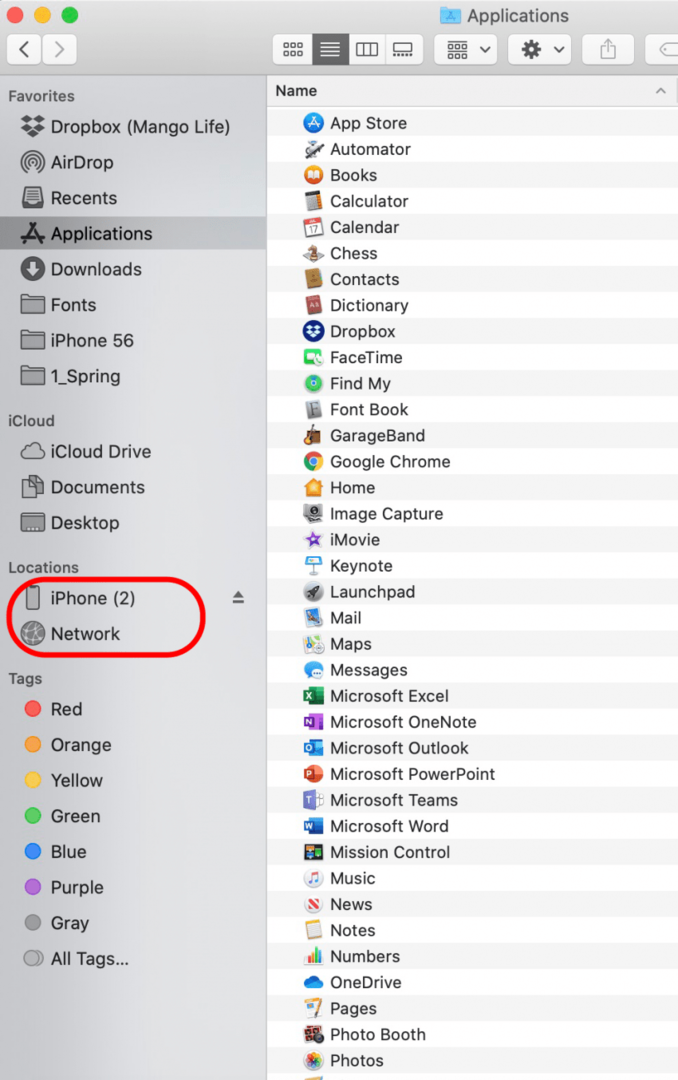
- Klick Allmän, välj sedan Säkerhetskopiera all data på din iPhone till denna Mac. Om du vill kan du också klicka Kryptera lokal säkerhetskopiering för att kryptera och lösenordsskydda din iPhone-data.
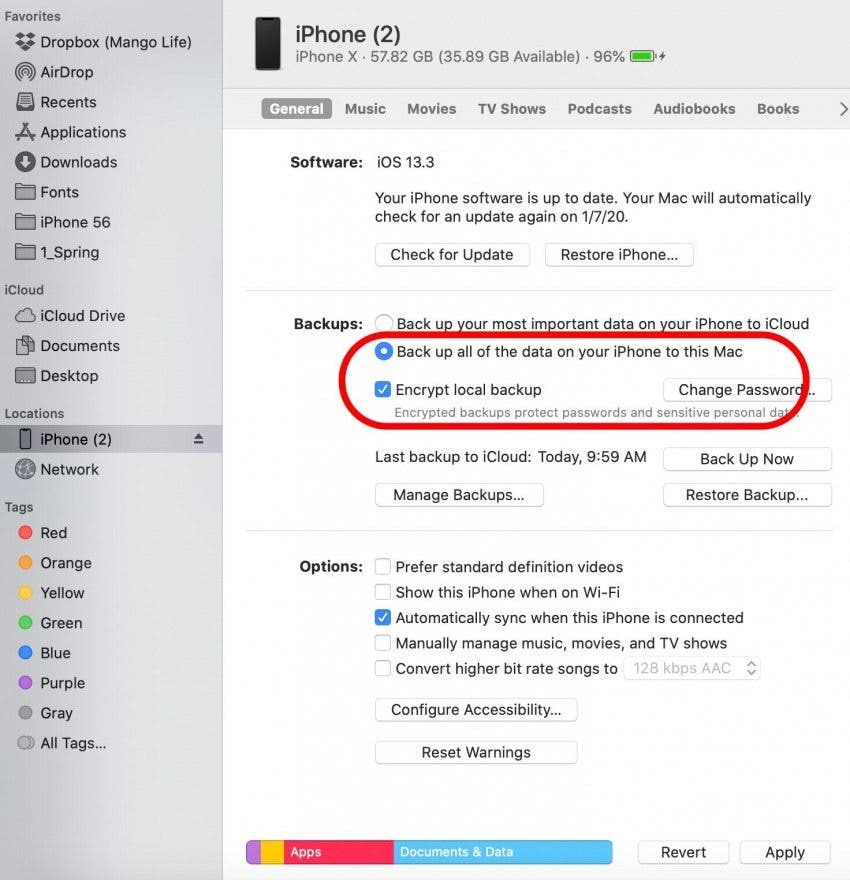
- Klick Säkerhetskopiera nu för att påbörja säkerhetskopieringsprocessen. Låt din iPhone vara ansluten till din Mac under hela tiden.
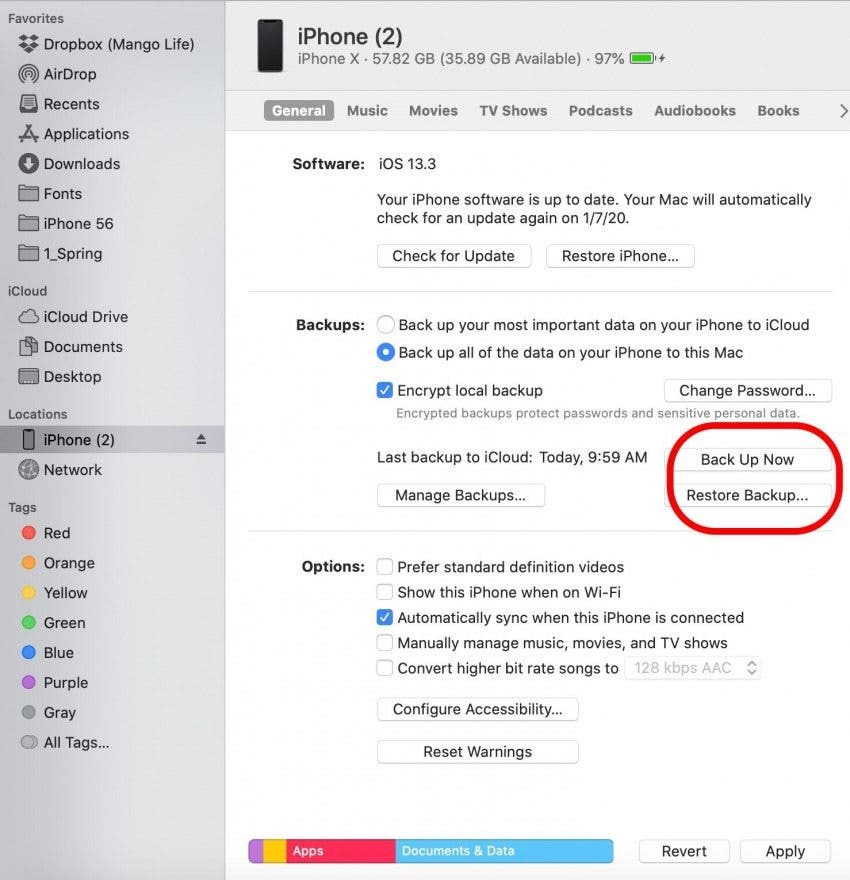
För PC eller Mac med macOS Mojave eller tidigare:
- Anslut din iPhone till din dator med din USB-sladd. Om iTunes inte öppnas automatiskt när datorn upptäcker din telefon, öppna iTunes.
- Följ stegen på skärmen om din enhet ber om en lösenord eller att Lita på den här datorn.
- Hitta och välj din enhet i Finder-fönstret.
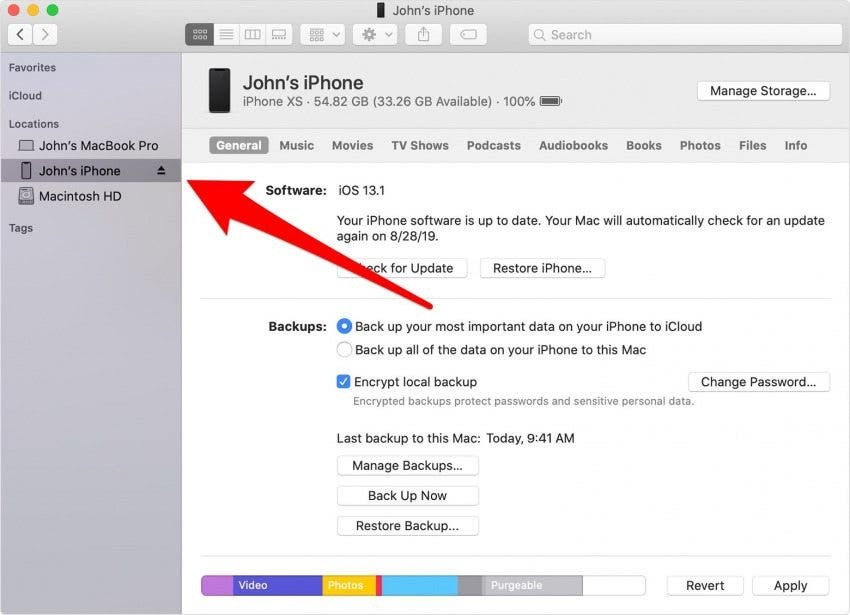
- När det är dags att återställa från en säkerhetskopia, en säkerhetskopia av iTunes daterad innan ditt misstänkta virus infekterade din enhet. Klick Återställa säkerhetskopia; låt din iPhone vara ansluten till din dator med USB-sladden tills den startar om och synkroniseras med din dator.
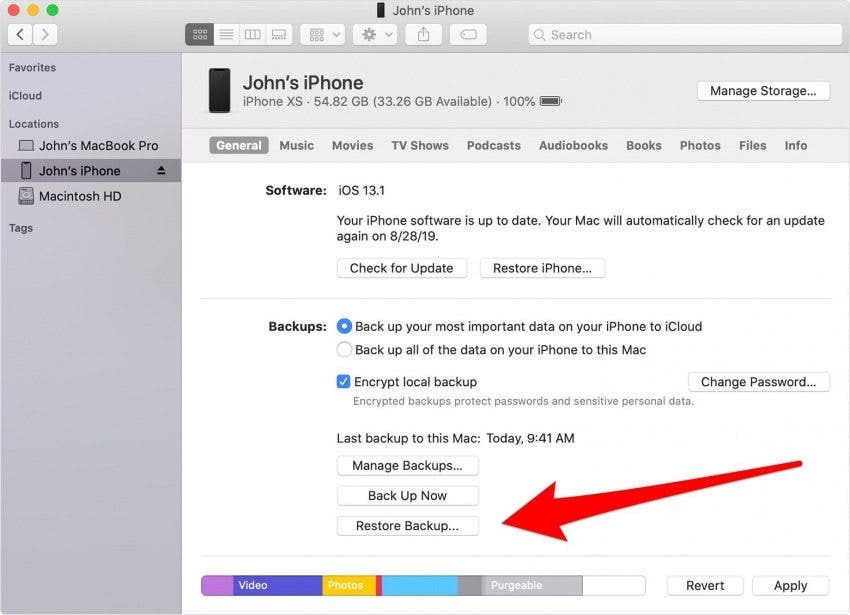
- När din iPhone har återställts kommer den att starta som en helt ny telefon. Följ stegen i installationsprocessen.
Apple-support kan också hjälpa
Om din iPhone fortfarande visar symtom på skadlig programvara efter att du har följt stegen ovan är det dags att kontakta Apple Support. Om du har ägt enheten i mindre än ett år och inte har gjort något för att ogiltigförklara din garanti, som jailbreaking, kan tjänsten vara gratis. Om du är en Apple Care eller Apple Care Plus-kund, förlängs din iPhone-garanti, så det är alltid värt att checka in på Genius Bar.